MANUAL PLATAFORMA DO USUÁRIO. Versão 1.0
|
|
|
- Felícia Flores Madureira
- 5 Há anos
- Visualizações:
Transcrição
1 MANUAL PLATAFORMA DO USUÁRIO Versão /10/2018
2 SUMÁRIO COMO ACESSAR A PLATAFORMA DE USUÁRIO? 3 Criando um Cadastro 3 Acessando a Plataforma 4 Recuperando a Senha 6 Baixando e Acessando pelo Celular 8 COMO USAR AS FUNCIONALIDADES DA PLATAFORMA DE USUÁRIO? 10 Rastreando o Veículo - (Funcionalidade - Rastrear ) Satélite Botões de ordenação Informações sobre o Veículo Adicionar rastreador Painel de informações sobre o veículo Eventos Odômetro 14 Verificando as Notificações - (Funcionalidade - Notificações ) 15 Verificando as Mensagens - (Funcionalidade - Mensagens ) 16 Histórico de Movimentação do Veículo - (Funcionalidade - Histórico ) Escolhendo a data Visualizando o trajeto Começar a visualização Visualizando linha do tempo Posição recebida por GPS Botões: Traços do trajeto Fim do trajeto feito 18 Configurando Áreas de Segurança - (Funcionalidade - Áreas de Segurança ) 19 Alterando Informações da Conta - (Funcionalidade - Minha Conta ) 20 Adicionando Novos Contatos - (Funcionalidade - Lista Telefônica ) 21 2
3 1. COMO ACESSAR A PLATAFORMA DE USUÁRIO? Com a plataforma Tracknme do Usuário você tem a possibilidade de rastrear e localizar seus Veículos através dos dispositivos rastreadores TNM-C101, o menor rastreador do mercado homologado na Anatel. Criando um Cadastro A primeira etapa, caso ainda não tenha, é criar um cadastro. Clique em Cadastrar (Destacado em vermelho) e crie um novo login com seu e uma Senha para conseguir acessar a plataforma. Preencha as informações do formulário corretamente (Nome completo, CPF, Telefone, e Senha). Clique em Cadastrar (Destacado em Vermelho) para finalmente concluir o cadastro. Após a conclusão do cadastro, você receberá um de boas vindas na caixa de entrada do respectivo que você cadastrou, confirmando o seu cadastro na plataforma.(veja a imagem abaixo). 3
4 Acessando a Plataforma Depois que o cadastro estiver concluído, insira seu e sua senha nos respectivos campos. Caso queira acessar a plataforma novamente, e não ter a necessidade de escrever as informações novamente, selecione o campo Lembrar-me (Seta vermelha destacada). Clique em Entrar (Destacado em Vermelho) para finalmente acessar a plataforma. 4
5 Outra opção para acessar a plataforma, caso você tenha uma conta em uma das duas redes, é Logando com o Facebook ou Google (veja a imagem abaixo). Clique em Logar com Facebook (Destacado em vermelho) ou Logar com Google (Destacado em Vermelho), e então abrirá uma nova janela para logar na respectiva rede que você escolheu. Caso queira acessar pelo Facebook, preencha os campos de e Senha corretamente e clique em Log In (Destacado em Azul), e então você será redirecionado diretamente para a plataforma e conseguirá acessá-la. Caso queira acessar pelo Google, preencha o campo de corretamente e clique em Próxima (Destacado em Azul) > preencha o campo de senha corretamente e clique novamente em Próxima (Destacado em Azul) e então você será redirecionado diretamente para a plataforma e conseguirá acessá-la. 5
6 Recuperando a Senha Para recuperar e criar uma nova senha para seu acesso, caso você tenha perdido ou esquecido, clique em Esqueci minha senha (Destacado em vermelho), e então você será direcionado para uma outra página. Preencha no campo vazio seu cadastrado para a recuperação de sua senha e clique em Enviar (Destacado em Vermelho), e então um será enviado para caixa de entrada da sua respectiva conta de cadastrada. 6
7 Na sua conta de , clique e abra a mensagem que foi enviada pela Tracknme para a alteração de senha (Destacado em vermelho). Dentro da mensagem enviada, clique em Recuperar Senha (Destacado em Vermelho) ou copie o link (Destacado em Vermelho) e cole em seu navegador. E então você será direcionado para outra página onde poderá alterar a senha. Agora você pode alterar a senha. Preencha os campos com sua nova senha e clique em Salvar(Destacado em Vermelho), e então sua senha estará recuperada. 7
8 Baixando e Acessando pelo Celular A plataforma também é acessível por aplicativo de celular. Caso queira baixar e acessar, clique em Baixe nosso Aplicativo > Disponível no Google Play(Sistema Android) ou Mac App Store(Sistema IOS). 8
9 Após clicar, você será direcionado para uma nova janela onde poderá baixar o aplicativo no celular : Google play link: ( ) App Store link: ( ) 9
10 2. COMO USAR AS FUNCIONALIDADES DA PLATAFORMA DE USUÁRIO? Dentro da plataforma você poderá ter o total controle sobre a localização de seu veículo. E dentre as funcionalidades da plataforma, podem ser citados: Gestão: Todos seus rastreadores podem ser vistos em interface única, podendo acessar relatórios com histórico de posição e eventos. Configuração: Poderá configurar alertas de velocidade, área, bateria entre outros. Notificações: Receberá alertas de entrada e saída de áreas, excesso de velocidade por , SMS ou no aplicativo. Histórico : Verifique o histórico de seus dispositivos, de forma fácil e detalhada, com ferramentas de análise e geração de relatórios. Essa é a interface inicial no momento de acesso, e no canto esquerdo da tela(destacado em Vermelho) estão as funcionalidades da plataforma: 10
11 Rastreando o Veículo - (Funcionalidade - Rastrear ) Nesta funcionalidade, é possível acompanhar dentro do mapa a localização de seu veículo em tempo real, e caso o veículo esteja desligado, é possível visualizar a última posição obtida por GPS, onde será mostrado o horário e data exata da última conexão. Função de cada funcionalidade dentro da aba rastrear, numerados de 1 a Satélite Ao clicar, o mapa aparecerá pela visão do satélite(veja a imagem abaixo). 2 - Botões de ordenação - Ordenar Alfabeticamente a ordem por placa do veículo. - Mostrar somente os equipamentos com status online. - Mostra os equipamentos em um raio de 100m. - Centralizar os equipamentos no mapa. 11
12 3 - Informações sobre o Veículo Ao clicar, aparecerá informações sobre o veículo como : O modelo e número de Imei do rastreador instalado; Tensão da bateria; Nível de Bateria do rastreador; Última conexão feita(data e Hora); Status atual do equipamento(online/offline); Ao clicar exatamente nas Reticências(Destacado seta vermelha ), irá abrir uma aba para a configuração do dispositivo veicular, onde é possível configurar a emissão de alertas de velocidade, trocar e editar seu Nome, Tipo de Veiculo, Marca, Modelo, Placa, entre outros campos. Após ter feito as alterações desejadas clique em Salvar(Destacado em Vermelho). (Veja a imagem abaixo). Caso queira configurar um alerta de velocidade para receber uma notificação quando o dispositivo ultrapassar a velocidade escolhida, clique em Configurar alerta de Velocidade(Destacado em Vermelho), escolha a velocidade desejada e clique em Salvar(Destacado em Vermelho). 12
13 4 - Adicionar rastreador Ao Clicar, você pode adicionar um novo rastreador informando o número do Imei e o Número da linha (veja a imagem abaixo). Preencha os campos corretamente e clique em Adicionar(Destacado em Vermelho). 5 - Painel de informações sobre o veículo É o local que se visualiza se o equipamento está online e qual foi a Data e Hora da última conexão de sinal. É importante visualizar a última conexão porque dependendo do caso, pode ser que o equipamento esteja com algum problema ou outra eventual situação possa ter acontecido com o rastreador. 13
14 6 - Eventos Mostra os eventos de ligação do motor e ignição mostrando a data e hora de cada um desses eventos. Clicando em Ver todos(destacado em Vermelho) é possível visualizar todos os eventos e filtrar a data que você deseja ver exatamente.(veja a imagem abaixo). 7 - Odômetro Você pode atualizar a distância percorrida pelo seu veículo clicando em Editar(Destacado em Vermelho) > coloque o novo número desejado e clique em Salvar(Destacado em Vermelho). 14
15 Verificando as Notificações - (Funcionalidade - Notificações ) Nesta funcionalidade, é possível visualizar as Notificações que são enviadas do rastreador para a plataforma. Essas mensagens recebidas, são Alertas e Avisos que o rastreador emite, onde que na plataforma são mostradas algumas atividades do veículo, como por exemplo, o tempo de inatividade do veículo, o momento que o veículo entrou ou saiu de alguma área de segurança ( Como configurar pág 18 ) como Casa, Trabalho, entre outros, e mostra Alertas de velocidade ( Como configurar pág 12 ). Todas essas atividades possuem a data e hora exata que aconteceram. Caso você deseje apagar alguma notificação, clique no X(vermelho) ao lado direito das mensagens. Para apagar várias mensagens clique em Selecionar todas > Apagar selecionados (Veja a imagem abaixo). 15
16 Verificando as Mensagens - (Funcionalidade - Mensagens ) Nesta funcionalidade, é possível trocar mensagens dentro da plataforma com smartwatches que você tenha, onde é possível mandar áudios ou mensagens de texto para a sua conta de usuário na plataforma. A esquerda (destacado em Vermelho), estão à lista de mensagens que foram enviadas dos seus dispositivos de relógio e a direita (destacado em Vermelho) está o painel de informações que contém o modelo, Imei, e última conexão feita pelo rastreador do relógio. No painel você pode desligar o seu relógio ou fazer uma ligação para ele. (Veja a Imagem abaixo). 16
17 Histórico de Movimentação do Veículo - ( Funcionalidade - Histórico ) Nesta funcionalidade, é possível ver pelo mapa as posições que foram obtidas pelo rastreador exatamente no dia que você deseja visualizar. São informados, a hora e o endereço completo do local que o veículo se encontrava naquele momento, e também mostra o trajeto completo feito pelo veículo naquele dia, onde é possível acompanhar dentro do mapa a localização de seu veículo em tempo real naquele momento do dia.(veja as imagens abaixo). 1 - Escolhendo a data Escolha a data que você deseja visualizar o histórico de movimentação do veículo clicando na Seta(Destacado em Vermelho) e escolhendo a data no calendário. 2 - Visualizando o trajeto Começar a visualização Clique no Botão de play para começar a visualizar o trajeto feito pelo veículo no dia escolhido Visualizando linha do tempo Clique em visualizar linha do tempo para ver uma lista de todas as posições obtidas pelo rastreador durante o trajeto. 17
18 2.3 - Posição recebida por GPS Após clicar no play, a cada posição recebida pelo rastreador, o endereço, hora e velocidade do veículo são atualizados Botões: Traços do trajeto - Ativa e desativa o traçado de linhas no mapa. - Ativa e desativa a amostra de cada ponto das posições obtidas pelo GPS. -Ativa e desativa as rotas traçadas pelo veículo Fim do trajeto feito O símbolo vermelho significa que o trajeto feito pelo veículo chegou ao fim. 18
19 Configurando Áreas de Segurança - (Funcionalidade - Áreas de Segurança ) Nesta funcionalidade, você pode adicionar áreas que considere seguras para deixar o veículo, como Casa, Trabalho, entre outros lugares, e após adicionados essas áreas, todas as vezes que o seu veículo passar dentro do raio dessa Área de segurança, uma notificação será emitida na plataforma com a mensagem de que o veículo entrou ou saiu do raio daquela área. Para adicionar uma nova área clique em Adicionar nova área de segurança(destacado em vermelho) (Veja a imagem abaixo). Após clicar, preencha os campos de endereço que deseja definir como área de segurança, o nome da área, e o tamanho do raio (quanto maior o número selecionado, maior será o raio no mapa, círculo azul ) que o rastreador vai captar o sinal no momento que entrar na área. Depois de preencher tudo corretamente clique em Salvar para finalizar a área de segurança. (Veja a imagem abaixo). 19
20 Alterando Informações da Conta - (Funcionalidade - Minha Conta ) Nesta funcionalidade, você pode alterar suas informações (Nome Completo, , Celular, CPF, Data de Nascimento, Sexo) caso queira atualizar alguma delas. Depois de preencher tudo, clique em Atualizar(Destacado em Vermelho). 20
21 Você também pode alterar a sua senha de acesso, clicando em Mudar senha > Alterar senha, onde um será enviado para sua caixa de entrada da sua conta de , então resta fazer novamente o processo explicado no Capítulo Recuperando a Senha Página 6 e alterar a senha. Adicionando Novos Contatos - (Funcionalidade - Lista Telefônica ) Nesta funcionalidade, você pode adicionar números de telefone que você considera importante. O primeiro número a aparecer é o Número principal, ele é aquele que será usado como um contato de emergência caso ocorra alguma situação que necessite de urgencia. Para adicionar um novo contato clique em Adicionar contato(destacado em Vermelho). 21
22 Então preencha o nome e o número do contato e clique em Salvar para concluir a ação. 22
1. No seu celular, acesse o App Store (caso possua iphone) ou o Play Store (caso possua celular com sistema Android); 2. Baixe o aplicativo ABC
 1. No seu celular, acesse o App Store (caso possua iphone) ou o Play Store (caso possua celular com sistema Android); 2. Baixe o aplicativo ABC Condomínios ; 3. Ao acessar o aplicativo, na tela de login
1. No seu celular, acesse o App Store (caso possua iphone) ou o Play Store (caso possua celular com sistema Android); 2. Baixe o aplicativo ABC Condomínios ; 3. Ao acessar o aplicativo, na tela de login
Manual One Pass. Thomson Reuters. Agosto Manual One Pass
 Manual One Pass Thomson Reuters Agosto 2017 1 Manual One Pass Tabela de Conteúdo ONEPASS... 3 O QUE É UMA CONTA ONEPASS?... 3 COMO CRIAR UMA CONTA ONEPASS PARA O CHECKPOINT?... 4 CRIANDO UMA CONTA DE ACESSO
Manual One Pass Thomson Reuters Agosto 2017 1 Manual One Pass Tabela de Conteúdo ONEPASS... 3 O QUE É UMA CONTA ONEPASS?... 3 COMO CRIAR UMA CONTA ONEPASS PARA O CHECKPOINT?... 4 CRIANDO UMA CONTA DE ACESSO
O uainov é uma plataforma de gerenciamento de ideias que permite que todas as pessoas de
 Apresentação O uainov é uma plataforma de gerenciamento de ideias que permite que todas as pessoas de sua organização criem e aprimorem iniciativas de inovação de maneira colaborativa para as mais variadas
Apresentação O uainov é uma plataforma de gerenciamento de ideias que permite que todas as pessoas de sua organização criem e aprimorem iniciativas de inovação de maneira colaborativa para as mais variadas
Manual Coleção Interativa Papel Professor Versão 2.5.3
 Manual Coleção Interativa Papel Professor / 33 Manual Coleção Interativa Papel Professor Versão 2.5.3 Manual Coleção Interativa Papel Professor 2/ 33 Manual Coleção Interativa ACESSAR A COLEÇÃO INTERATIVA...
Manual Coleção Interativa Papel Professor / 33 Manual Coleção Interativa Papel Professor Versão 2.5.3 Manual Coleção Interativa Papel Professor 2/ 33 Manual Coleção Interativa ACESSAR A COLEÇÃO INTERATIVA...
Na parte superior do site, temos um menu com botões que utilizaremos para a navegação do site.
 MANUAL DO USUÁRIO Esta á a tela inicial da aplicação. Nesta tela podemos efetuar o cadastro, autenticar-se, encontrar os eventos que estão disponíveis para inscrição. Tendo a opção de seleção de eventos
MANUAL DO USUÁRIO Esta á a tela inicial da aplicação. Nesta tela podemos efetuar o cadastro, autenticar-se, encontrar os eventos que estão disponíveis para inscrição. Tendo a opção de seleção de eventos
Manual Gerenciador de Aprendizagem Papel Professor Versão 2.5.3
 Manual GA, Papel Professor / 37 Manual Gerenciador de Aprendizagem Papel Professor Versão 2.5.3 Manual GA, Papel Professor 2/ 37 Manual Gerenciador de Aprendizagem ACESSAR O GERENCIADOR DE APRENDIZAGEM...
Manual GA, Papel Professor / 37 Manual Gerenciador de Aprendizagem Papel Professor Versão 2.5.3 Manual GA, Papel Professor 2/ 37 Manual Gerenciador de Aprendizagem ACESSAR O GERENCIADOR DE APRENDIZAGEM...
Primeiro enviar o SMS para configurar o IP da plataforma 1818
 MANUAL DE USO DA PLATAFORMA DE RASTREAMENTO SECUMORE1818 STARMAP Se seu rastreador foi registrado na plataforma GPS228 ele já está também registrado na nova plataforma 1818. Se você solicitou o registro
MANUAL DE USO DA PLATAFORMA DE RASTREAMENTO SECUMORE1818 STARMAP Se seu rastreador foi registrado na plataforma GPS228 ele já está também registrado na nova plataforma 1818. Se você solicitou o registro
Manual do Usuário SinFAT Web
 Manual do Usuário SinFAT Web Manual do Usuário SinFAT Web Versão 1.1 Última atualização: 26/04/2014 Sumário 1.0 O que é o SinFAT Web?...4 1.1 Quem pode usar?...4 2.0 Como acessar?...4 2.1 Como se cadastrar?...5
Manual do Usuário SinFAT Web Manual do Usuário SinFAT Web Versão 1.1 Última atualização: 26/04/2014 Sumário 1.0 O que é o SinFAT Web?...4 1.1 Quem pode usar?...4 2.0 Como acessar?...4 2.1 Como se cadastrar?...5
Este ambiente é utilizado em diversas instituições no mundo, sendo uma das principais plataformas educacionais online.
 Guia prático Moodle O que é Seja bem-vindo a plataforma Moodle. O Moodle é um sistema de gestão do ensino e aprendizagem, ou seja, é um aplicativo desenvolvido para ajudar o educador a criar cursos on-line,
Guia prático Moodle O que é Seja bem-vindo a plataforma Moodle. O Moodle é um sistema de gestão do ensino e aprendizagem, ou seja, é um aplicativo desenvolvido para ajudar o educador a criar cursos on-line,
Guia de uso do Catálogo Mobile
 Guia de uso do Catálogo Mobile Sumário Definições Primeiros passos 4 Cadastro de categorias 6 Cadastro de produto 7 Configurar usuários 8 Catálogo no celular 9 Visualizando categorias e produtos 0 Contato
Guia de uso do Catálogo Mobile Sumário Definições Primeiros passos 4 Cadastro de categorias 6 Cadastro de produto 7 Configurar usuários 8 Catálogo no celular 9 Visualizando categorias e produtos 0 Contato
Tutorial: Como se cadastrar no ClassApp
 Tutorial: Como se cadastrar no ClassApp Esse é um breve tutorial que mostrará como é simples se cadastrar em nosso aplicativo uma vez que você já tenha sido cadastrado pela instituição de ensino. Apresentaremos
Tutorial: Como se cadastrar no ClassApp Esse é um breve tutorial que mostrará como é simples se cadastrar em nosso aplicativo uma vez que você já tenha sido cadastrado pela instituição de ensino. Apresentaremos
APLICATIVO PARA CELULAR. Rastreie, controle e monitore seu veículo através do Rastreamento Veicular.
 VERSÃO 2-08/03/2016 APLICATIVO PARA CELULAR Rastreie, controle e monitore seu veículo através do Rastreamento Veicular. Visualize de forma rápida e prática, a posição do seu veículo. Envie alertas para
VERSÃO 2-08/03/2016 APLICATIVO PARA CELULAR Rastreie, controle e monitore seu veículo através do Rastreamento Veicular. Visualize de forma rápida e prática, a posição do seu veículo. Envie alertas para
Assistência ao Estudante SIGAA. Manual do Coordenador
 Assistência ao Estudante SIGAA Manual do Coordenador SIGAA Módulo Assistência ao Estudante 1 Sumário PARTE I INSTRUÇÕES GERAIS...3 RECOMENDAÇÕES...3 ACESSANDO O SISTEMA...3 Acesse o SIGAA...3 Acesse o
Assistência ao Estudante SIGAA Manual do Coordenador SIGAA Módulo Assistência ao Estudante 1 Sumário PARTE I INSTRUÇÕES GERAIS...3 RECOMENDAÇÕES...3 ACESSANDO O SISTEMA...3 Acesse o SIGAA...3 Acesse o
Novidade para professores no Aplicativo da PUCRS: Chamada Digital
 Novidade para professores no Aplicativo da PUCRS: Chamada Digital Agora você vai poder realizar a chamada pelo aplicativo! Requisitos e Orientações: Sistema operacional: Android / ios. Possuir App instalado
Novidade para professores no Aplicativo da PUCRS: Chamada Digital Agora você vai poder realizar a chamada pelo aplicativo! Requisitos e Orientações: Sistema operacional: Android / ios. Possuir App instalado
PROGRAMA ESPECIAL DE FORMAÇÃO PEDAGÓGICA DE PROFESSORES PARA EDUCAÇÃO PROFISSIONAL MANUAL DO AMBIENTE VIRTUAL DE APRENDIZAGEM (AVA) TUTOR
 PROGRAMA ESPECIAL DE FORMAÇÃO PEDAGÓGICA DE PROFESSORES PARA EDUCAÇÃO PROFISSIONAL 2016 MANUAL DO AMBIENTE VIRTUAL DE APRENDIZAGEM (AVA) TUTOR Neste manual você encontrará tutoriais para as ferramentas
PROGRAMA ESPECIAL DE FORMAÇÃO PEDAGÓGICA DE PROFESSORES PARA EDUCAÇÃO PROFISSIONAL 2016 MANUAL DO AMBIENTE VIRTUAL DE APRENDIZAGEM (AVA) TUTOR Neste manual você encontrará tutoriais para as ferramentas
TUTORIAL PLATAFORMA PHILA - ALUNO CURSOS NESCON / GRUPO B
 TUTORIAL PLATAFORMA PHILA - ALUNO CURSOS NESCON / GRUPO B Sumário 1 Acessar Plataforma Phila... 1 2 Autenticação... 3 2.1 Nescon... 4 2.2 Criar conta... 5 2.3 Autenticação Nescon... 8 2.4 Autenticação
TUTORIAL PLATAFORMA PHILA - ALUNO CURSOS NESCON / GRUPO B Sumário 1 Acessar Plataforma Phila... 1 2 Autenticação... 3 2.1 Nescon... 4 2.2 Criar conta... 5 2.3 Autenticação Nescon... 8 2.4 Autenticação
TUTORIAL PLATAFORMA WEBAULA: ACESSO CPF
 TUTORIAL PLATAFORMA WEBAULA: ACESSO CPF Tutorial 1. ACESSANDO O AMBIENTE VIRTUAL DE APRENDIZAGEM... 3 2. ACESSANDO O TREINAMENTO PRESENCIAL PARA RESPONDER A AVALIAÇÃO DE REAÇÃO 3 3. ACESSANDO O CERTIFICADO
TUTORIAL PLATAFORMA WEBAULA: ACESSO CPF Tutorial 1. ACESSANDO O AMBIENTE VIRTUAL DE APRENDIZAGEM... 3 2. ACESSANDO O TREINAMENTO PRESENCIAL PARA RESPONDER A AVALIAÇÃO DE REAÇÃO 3 3. ACESSANDO O CERTIFICADO
Guia para testes AfixInv (Demonstração)
 Guia para testes AfixInv (Demonstração) INTRODUÇÃO Esse guia foi criado para auxiliar a demonstração da solução para inventários do Ativo Imobilizado utilizando o aplicativo AfixInv. AfixInv aplicativo
Guia para testes AfixInv (Demonstração) INTRODUÇÃO Esse guia foi criado para auxiliar a demonstração da solução para inventários do Ativo Imobilizado utilizando o aplicativo AfixInv. AfixInv aplicativo
Cadastro e Acesso ao Portal de Suporte da AX4B
 Manual de utilização do Portal de Suporte da AX4B No Portal de Suporte da AX4B é possível atualizar-se dos status de seus chamados, criar novas ocorrências, pesquisar soluções de problemas, acessar fóruns,
Manual de utilização do Portal de Suporte da AX4B No Portal de Suporte da AX4B é possível atualizar-se dos status de seus chamados, criar novas ocorrências, pesquisar soluções de problemas, acessar fóruns,
Acessando o Webmail. Primeiramente digite em seu navegador: webmail.seudominio.com.br. Em seguida, digite seu e sua senha, clique em entrar ;
 Acessando o Webmail Neste tutorial você aprenderá como utilizar as funções básicas do webmail(enviar e-mails, adicionar contatos, editar assinatura, etc...), escolhemos trabalhar com a plataforma Roundcube,
Acessando o Webmail Neste tutorial você aprenderá como utilizar as funções básicas do webmail(enviar e-mails, adicionar contatos, editar assinatura, etc...), escolhemos trabalhar com a plataforma Roundcube,
Sumário. Prezado Usuário
 1 Prezado Usuário Procurando sempre a melhoria em nossa forma de atendê-lo, a Central Analítica do IQ-USP conta agora com um novo sistema de cadastro de solicitações de análise on-line. Para facilitar
1 Prezado Usuário Procurando sempre a melhoria em nossa forma de atendê-lo, a Central Analítica do IQ-USP conta agora com um novo sistema de cadastro de solicitações de análise on-line. Para facilitar
ÍNDICE: Instalação... 2 Cadastro da oficina... 2 Cadastro do usuário... 2 Mudança de tema... 3 Checklist de entrada... 3 Acessórios...
 ÍNDICE: Instalação... 2 Cadastro da oficina... 2 Cadastro do usuário... 2 Mudança de tema... 3 Checklist de entrada... 3 Acessórios... 3 Fotos do veículo... 4 Proprietário... 5 Acompanhamento... 5 Serviços...
ÍNDICE: Instalação... 2 Cadastro da oficina... 2 Cadastro do usuário... 2 Mudança de tema... 3 Checklist de entrada... 3 Acessórios... 3 Fotos do veículo... 4 Proprietário... 5 Acompanhamento... 5 Serviços...
Manual Caça-Pardal e Caça-Radares
 Página 1 Sumário Caça-Pardal... 3 Introdução... 3 Como funciona o Caça-Pardal... 3 Como iniciar seu Caça-Pardal... 3 Os alertas sonoros e visuais... 4 Modificando as configurações do Caça-Pardal... 5 Computador
Página 1 Sumário Caça-Pardal... 3 Introdução... 3 Como funciona o Caça-Pardal... 3 Como iniciar seu Caça-Pardal... 3 Os alertas sonoros e visuais... 4 Modificando as configurações do Caça-Pardal... 5 Computador
MANUAL DO PORTAL ALUNO
 MANUAL DO PORTAL ALUNO http://portal.ibta.edu.br Sumário 1. Acesso... 3 1.1. Esqueci Minha Senha... 4 2. Contexto... 7 2.1. Alterar Contexto... 8 3. Contrato / Comunicados... 9 4. Menu Acadêmico... 10
MANUAL DO PORTAL ALUNO http://portal.ibta.edu.br Sumário 1. Acesso... 3 1.1. Esqueci Minha Senha... 4 2. Contexto... 7 2.1. Alterar Contexto... 8 3. Contrato / Comunicados... 9 4. Menu Acadêmico... 10
Gestão Unificada de Recursos Institucionais GURI
 Documentação de Sistemas Gestão Unificada de Recursos Institucionais GURI Módulo de Processo Seletivo Acadêmico Versão 2.1.5 Última revisão: 18/12/2017 2017 Versão: 1.0 Documentação: André L. M. C. Revisão:
Documentação de Sistemas Gestão Unificada de Recursos Institucionais GURI Módulo de Processo Seletivo Acadêmico Versão 2.1.5 Última revisão: 18/12/2017 2017 Versão: 1.0 Documentação: André L. M. C. Revisão:
Gerabyte AFV (Automação de Força de Venda) Manual do Aplicativo
 Gerabyte AFV (Automação de Força de Venda) Manual do Aplicativo Versão do Manual: 2.4 Versão do Aplicativo: 2.17.2 Conteúdo 1. Instalação do AFV...03 2. Configurações...04 3. Recebendo as tabelas...05
Gerabyte AFV (Automação de Força de Venda) Manual do Aplicativo Versão do Manual: 2.4 Versão do Aplicativo: 2.17.2 Conteúdo 1. Instalação do AFV...03 2. Configurações...04 3. Recebendo as tabelas...05
Ao selecionar o seu curso, aparecerá a página principal contendo as informações e as atividades disponíveis.
 COMO PARTICIPAR DO CURSO Ao selecionar o seu curso, aparecerá a página principal contendo as informações e as atividades disponíveis. Na parte superior da tela há uma barra de navegação que indica sua
COMO PARTICIPAR DO CURSO Ao selecionar o seu curso, aparecerá a página principal contendo as informações e as atividades disponíveis. Na parte superior da tela há uma barra de navegação que indica sua
Seguindo... TUTORIAL CADASTRO DE ESTABELECIMENTOS: Ao entrar no aplicativo, o Estabelecimento escolherá a opção: QUERO VENDER CERVEJA
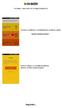 Ao entrar no aplicativo, o Estabelecimento escolherá a opção: QUERO VENDER CERVEJA O APP irá solicitar se você TEM OU NÃO um cadastro, escolha a opção desejada. Seguindo... Se você já tem CONTA, basta
Ao entrar no aplicativo, o Estabelecimento escolherá a opção: QUERO VENDER CERVEJA O APP irá solicitar se você TEM OU NÃO um cadastro, escolha a opção desejada. Seguindo... Se você já tem CONTA, basta
Sistema de Gestão da Qualidade Versão Código Página Manual do Sistema GLPI para Usuários de Perfil Self-service
 1 182 1 Elaboração Nome André Alvim Tolentino Nome Eliane Borges Trindade de Lemos Cargo Tecnólogo Rede de Cargo Gerente de Computadores Aprovação Qualidade Data 11/02/17 Data 17/02/17 Assinatura Assinatura
1 182 1 Elaboração Nome André Alvim Tolentino Nome Eliane Borges Trindade de Lemos Cargo Tecnólogo Rede de Cargo Gerente de Computadores Aprovação Qualidade Data 11/02/17 Data 17/02/17 Assinatura Assinatura
SISTEMA CERTORIGEM PERFIL EXPORTADOR
 SISTEMA CERTORIGEM PERFIL EXPORTADOR Fluxo de cadastro Acesso ao sistema: http://cacb.certorigem.com.br/federasul/ Criar pré-cadastro Fluxo de cadastro Preencher formulário do lado esquerdo com os dados
SISTEMA CERTORIGEM PERFIL EXPORTADOR Fluxo de cadastro Acesso ao sistema: http://cacb.certorigem.com.br/federasul/ Criar pré-cadastro Fluxo de cadastro Preencher formulário do lado esquerdo com os dados
SISTEMA DE GESTÃO PEDAGÓGICA Manual do Professor
 SISTEMA DE GESTÃO PEDAGÓGICA Manual do Professor SISTEMA DE GESTÃO PEDAGÓGICA Versão 1.0 1. Cadastro no sistema - Acesse o sistema pelo endereço: http://www.professor.ms.gov.br. - Clique no link na parte
SISTEMA DE GESTÃO PEDAGÓGICA Manual do Professor SISTEMA DE GESTÃO PEDAGÓGICA Versão 1.0 1. Cadastro no sistema - Acesse o sistema pelo endereço: http://www.professor.ms.gov.br. - Clique no link na parte
GUIA DE UTILIZAÇÃO DA PLATAFORMA PODIO. Então vamos começar!
 GUIA DE UTILIZAÇÃO DA PLATAFORMA PODIO A plataforma Podio foi escolhida pela FEE como biblioteca padrão para o envio e compartilhamento de documentos, relatórios, imagens e qualquer outro arquivo relativo
GUIA DE UTILIZAÇÃO DA PLATAFORMA PODIO A plataforma Podio foi escolhida pela FEE como biblioteca padrão para o envio e compartilhamento de documentos, relatórios, imagens e qualquer outro arquivo relativo
Soluções Integradas em Sistemas e Monitoramento. Manual do Administrativo do Cliente
 Soluções Integradas em Sistemas e Monitoramento Manual do Administrativo do Cliente Índice 1. INTRODUÇÃO AO ADMINISTRATIVO DO CLIENTE...03 2. MEUS DADOS...03 2.1. Alterar os Dados...04 2.2. Alterar Login
Soluções Integradas em Sistemas e Monitoramento Manual do Administrativo do Cliente Índice 1. INTRODUÇÃO AO ADMINISTRATIVO DO CLIENTE...03 2. MEUS DADOS...03 2.1. Alterar os Dados...04 2.2. Alterar Login
Manual de Configuração dos Clientes de .
 Universidade Federal da Paraíba Superintendência de Tecnologia da Informação Campus Universitário I, João Pessoa Paraíba CEP.: 58051-900 +55 83 3209-8650 Manual de Configuração dos Clientes de e-mail.
Universidade Federal da Paraíba Superintendência de Tecnologia da Informação Campus Universitário I, João Pessoa Paraíba CEP.: 58051-900 +55 83 3209-8650 Manual de Configuração dos Clientes de e-mail.
Manual do Software
 - 2017 - Sumário 1 - Cadastro 3 2 - Login no sistema... 3 3 Recuperação de senha... 3 4 - Configurações do Sistema... 3 5 Pré-cadastro de usuários... 3 6 - Editar perfil do usuário... 7 7 - Definir permissões
- 2017 - Sumário 1 - Cadastro 3 2 - Login no sistema... 3 3 Recuperação de senha... 3 4 - Configurações do Sistema... 3 5 Pré-cadastro de usuários... 3 6 - Editar perfil do usuário... 7 7 - Definir permissões
1- INTRODUÇÃO LOGIN Esqueceu a senha? AMBIENTE DO PROFESSOR Ajuda Sair Menu Principal...
 1 Sumário 1- INTRODUÇÃO... 3 2- LOGIN... 4 2.1 Esqueceu a senha?... 5 3- AMBIENTE DO PROFESSOR... 6 3.1 Ajuda... 6 3.2 Sair... 7 3.3 Menu Principal... 7 4- PIT PLANO INDIVIDUAL DE TRABALHO... 8 4.1 Alterar
1 Sumário 1- INTRODUÇÃO... 3 2- LOGIN... 4 2.1 Esqueceu a senha?... 5 3- AMBIENTE DO PROFESSOR... 6 3.1 Ajuda... 6 3.2 Sair... 7 3.3 Menu Principal... 7 4- PIT PLANO INDIVIDUAL DE TRABALHO... 8 4.1 Alterar
O conteúdo da aplicação poderá ser administrado através do Backend - Painel Administrativo.
 fmc.digital O que você imaginar nós fazemos. O que não imaginar nós vamos pensar. Manual de Utilização Painel Administrativo FMC Dashboard Informações Gerais O conteúdo da aplicação poderá ser administrado
fmc.digital O que você imaginar nós fazemos. O que não imaginar nós vamos pensar. Manual de Utilização Painel Administrativo FMC Dashboard Informações Gerais O conteúdo da aplicação poderá ser administrado
Bem-vindo ao Manual de Navegação do Portal do Fornecedor Vale.
 Bem-vindo ao Manual de Navegação do Portal do Fornecedor Vale. Treinamento para o Perfil Administrador Fornecedor Desenvolvido por Vale e Accenture I 2016 1. Introdução ao Perfil Administrador 2. Configuração
Bem-vindo ao Manual de Navegação do Portal do Fornecedor Vale. Treinamento para o Perfil Administrador Fornecedor Desenvolvido por Vale e Accenture I 2016 1. Introdução ao Perfil Administrador 2. Configuração
Passo a Passo para Rematrícula Online 2016 (de 23 a 30/10/2015)
 Passo a Passo para Rematrícula Online (de 23 a 30/10/2015) 1. Entrar no site do Colégio: www.riobranco.org.br a) Digitar o Login, que é o número da Matrícula do Aluno (Seta1) Dica: O número da matrícula
Passo a Passo para Rematrícula Online (de 23 a 30/10/2015) 1. Entrar no site do Colégio: www.riobranco.org.br a) Digitar o Login, que é o número da Matrícula do Aluno (Seta1) Dica: O número da matrícula
MANUAL Credenciados SGMC Sistema de Gestão de Modalidades de Credenciamento
 MANUAL Credenciados SGMC Sistema de Gestão de Modalidades de Credenciamento SEBRAE-GO 1 Sumário Introdução... 3 1) Acesso ao Sistema... 4 1.1. LOGIN... 4 1.2. ALTERAR SENHA... 7 1.3. RECUPERAR SENHA...
MANUAL Credenciados SGMC Sistema de Gestão de Modalidades de Credenciamento SEBRAE-GO 1 Sumário Introdução... 3 1) Acesso ao Sistema... 4 1.1. LOGIN... 4 1.2. ALTERAR SENHA... 7 1.3. RECUPERAR SENHA...
Centralx Clinic Cloud
 1 Introdução Os dados do Centralx Clinic podem ser sincronizados com nossos servidores de modo a possibilitar que sejam acessados online, através de qualquer equipamento conectado à internet. O acesso
1 Introdução Os dados do Centralx Clinic podem ser sincronizados com nossos servidores de modo a possibilitar que sejam acessados online, através de qualquer equipamento conectado à internet. O acesso
Manual do Webmail UFMS
 Manual do Webmail UFMS 2017 Índice 1- Acesso ao Webmail... 2 2- Tela inicial... 2 3- Enviar e-mail... 4 4- Visualizar e-mail... 4 5- Redirecionamento de e-mail... 5 6- Contatos... 6 7- Ações sobre pastas...
Manual do Webmail UFMS 2017 Índice 1- Acesso ao Webmail... 2 2- Tela inicial... 2 3- Enviar e-mail... 4 4- Visualizar e-mail... 4 5- Redirecionamento de e-mail... 5 6- Contatos... 6 7- Ações sobre pastas...
Manual de Integração ao Atendimento Online
 Manual de Integração ao Atendimento Online Chapecó, 2015 Sumário Atendimento Online... 3 Cadastro... 4 Recuperação de Senha... 5 Central de Relacionamento... 6 Suporte via Chat... 7 Conclusão e Avaliação
Manual de Integração ao Atendimento Online Chapecó, 2015 Sumário Atendimento Online... 3 Cadastro... 4 Recuperação de Senha... 5 Central de Relacionamento... 6 Suporte via Chat... 7 Conclusão e Avaliação
Sistema de Telemetria ES Manual Operacional CFC - Out/2018. Monitoramento de Aulas Práticas
 01 Monitoramento de Aulas Práticas Versão 1.6 Outubro de 2018 Manual prático de acesso e operação do Sistema de Monitoramento de Aulas Práticas Veiculares, desenvolvido pela Megamidia Sistemas para os
01 Monitoramento de Aulas Práticas Versão 1.6 Outubro de 2018 Manual prático de acesso e operação do Sistema de Monitoramento de Aulas Práticas Veiculares, desenvolvido pela Megamidia Sistemas para os
A outra opção é acessar a página do aplicativo com seu celular : Inschool.com.br/instalar e clicar no ícone da loja do seu celular.
 1 ) Instalação O aplicativo inschool já está disponível para Android, ios e Windows Phone, para baixá-lo acessar a loja de aplicativos do seu celular e pesquisar por inschool, no caso de Android e ios
1 ) Instalação O aplicativo inschool já está disponível para Android, ios e Windows Phone, para baixá-lo acessar a loja de aplicativos do seu celular e pesquisar por inschool, no caso de Android e ios
1 - Inicializando o Sistema Página Inicial Tempo Real Guia Dados do veículo Guia de Alertas Operações...
 Índice 1 - Inicializando o Sistema... 4 2 - Página Inicial Tempo Real... 4 2.1 Guia Dados do veículo... 6 2.2 Guia de Alertas... 6 2.3 Operações... 7 2.4 Cadastrando uma operação... 8 2.5 Acesso ao menu
Índice 1 - Inicializando o Sistema... 4 2 - Página Inicial Tempo Real... 4 2.1 Guia Dados do veículo... 6 2.2 Guia de Alertas... 6 2.3 Operações... 7 2.4 Cadastrando uma operação... 8 2.5 Acesso ao menu
Como criar usuários do Painel
 Como alterar a Usuário? - FEC39 Senha do Caminho: Meus Dados>Mudar Senha Referência: FEC39 Versão: 2017.01.16 Como Funciona: Esta tela é utilizada para alterar a senha do usuário logado no Painel administrativo
Como alterar a Usuário? - FEC39 Senha do Caminho: Meus Dados>Mudar Senha Referência: FEC39 Versão: 2017.01.16 Como Funciona: Esta tela é utilizada para alterar a senha do usuário logado no Painel administrativo
Portal de Atendimento Telluria
 1 Portal de Atendimento Telluria Seja bem vindo ao portal de atendimento Telluria! A Telluria Tecnologia está oferecendo mais um canal de relacionamento para seus clientes. Por esse canal, você cliente,
1 Portal de Atendimento Telluria Seja bem vindo ao portal de atendimento Telluria! A Telluria Tecnologia está oferecendo mais um canal de relacionamento para seus clientes. Por esse canal, você cliente,
Manual de Configuração dos Clientes de .
 Universidade Federal da Paraíba Superintendência de Tecnologia da Informação Campus Universitário I, João Pessoa Paraíba CEP.: 58051-900 +55 83 3209-8650 Manual de Configuração dos Clientes de e-mail.
Universidade Federal da Paraíba Superintendência de Tecnologia da Informação Campus Universitário I, João Pessoa Paraíba CEP.: 58051-900 +55 83 3209-8650 Manual de Configuração dos Clientes de e-mail.
Manual Telemetria - Odômetro
 Sumário Apresentação... 2 Home... 2 Definição do Idioma... 3 Telemetria Odômetro... 4 Componentes... 5 Faixas Odômetro... 5 Configura Faixa... 13 Detalhado Período... 22 Consolidado Dia... 25 Consolidado
Sumário Apresentação... 2 Home... 2 Definição do Idioma... 3 Telemetria Odômetro... 4 Componentes... 5 Faixas Odômetro... 5 Configura Faixa... 13 Detalhado Período... 22 Consolidado Dia... 25 Consolidado
Sibele Loss Edimara Heis
 Sibele Loss Edimara Heis 2016 TUTORIAL ETC Tela Inicial É a primeira tela que aparece ao se logar no sistema. Nesta tela encontram se as funcionalidades do ETC (Notificações, Documentos, Biblioteca, Mensagens,
Sibele Loss Edimara Heis 2016 TUTORIAL ETC Tela Inicial É a primeira tela que aparece ao se logar no sistema. Nesta tela encontram se as funcionalidades do ETC (Notificações, Documentos, Biblioteca, Mensagens,
Apêndices. 1.1 Apêndice A: Manual do Usuário Acessando o Sistema
 Manual do Usuário Apêndices 1.1 Apêndice A: Manual do Usuário 1.1.1 Acessando o Sistema A aplicação está disponível e pode ser acessada pelo endereço www2.bcc.unifalmg.edu.br/ahp. A tela inicial da aplicação
Manual do Usuário Apêndices 1.1 Apêndice A: Manual do Usuário 1.1.1 Acessando o Sistema A aplicação está disponível e pode ser acessada pelo endereço www2.bcc.unifalmg.edu.br/ahp. A tela inicial da aplicação
CONTROLE DE VIAGEM. Figura 1: Tela de monitoramento de viagens.
 CONTROLE DE VIAGEM Permite o planejamento e acompanhamento de viagens baseadas em rotas pré cadastradas através do sistema. O usuário programa uma viagem para uma rota com dois ou mais pontos de destino
CONTROLE DE VIAGEM Permite o planejamento e acompanhamento de viagens baseadas em rotas pré cadastradas através do sistema. O usuário programa uma viagem para uma rota com dois ou mais pontos de destino
Cláusula de Confidencialidade
 Cláusula de Confidencialidade A informação contida neste documento é de propriedade da SUNTECH S.A. e foi preparada para uso exclusivo do cliente, no contexto dos serviços propostos, devendo ser tratada
Cláusula de Confidencialidade A informação contida neste documento é de propriedade da SUNTECH S.A. e foi preparada para uso exclusivo do cliente, no contexto dos serviços propostos, devendo ser tratada
Passo a Passo para Rematrícula Online 2017 Período: 24 a 30/10/2016
 Período: 24 a 30/10/20 1. Entrar no site do Colégio: www.riobranco.org.br a) Digitar o login, que é o número da matrícula do aluno (Seta1) Dica: o número da matrícula pode ser localizado na carteirinha,
Período: 24 a 30/10/20 1. Entrar no site do Colégio: www.riobranco.org.br a) Digitar o login, que é o número da matrícula do aluno (Seta1) Dica: o número da matrícula pode ser localizado na carteirinha,
Gerenciador de Processos
 IBILCE UNESP 2012 GUIA DO USUÁRIO Gerenciador de Processos Coordenação: Prof. Dr. Carlos Roberto Valêncio IBILCE - UNESP2012 Controle do Documento Título Nome do Arquivo Autor(es) GBD Guia do Usuário GePrOC
IBILCE UNESP 2012 GUIA DO USUÁRIO Gerenciador de Processos Coordenação: Prof. Dr. Carlos Roberto Valêncio IBILCE - UNESP2012 Controle do Documento Título Nome do Arquivo Autor(es) GBD Guia do Usuário GePrOC
Passo 1. Instale o Mira Aula em seu celular
 Passo 1 Instale o Mira Aula em seu celular Se você tiver um celular da Motorola, LG, Samsung, Nokia, Semp Toshiba, Alcatel, Asus, ou algum modelo parecido com estes, siga os passos abaixo para instalar
Passo 1 Instale o Mira Aula em seu celular Se você tiver um celular da Motorola, LG, Samsung, Nokia, Semp Toshiba, Alcatel, Asus, ou algum modelo parecido com estes, siga os passos abaixo para instalar
Manual de Utilização do Webmail v1.1
 Manual de Utilização do Webmail v1.1 (mail.ufvjm.edu.br) 1 Sumário Como Fazer o Login...3 Como Alterar a Senha...4 Como Enviar um E-mail...5 Como Criar uma Assinatura de E-mail...11 Como Criar Filtros...13
Manual de Utilização do Webmail v1.1 (mail.ufvjm.edu.br) 1 Sumário Como Fazer o Login...3 Como Alterar a Senha...4 Como Enviar um E-mail...5 Como Criar uma Assinatura de E-mail...11 Como Criar Filtros...13
Manual de Apoio. Cadastro de Solicitação de Licenciamento Ambiental. Versão Janeiro /01/ :43
 Manual de Apoio Cadastro de Solicitação de Licenciamento Ambiental Versão Janeiro.0 07 4/0/07-09:43 SOL - Solicitação Online de Licenciamento O empreendedor cadastra uma solicitação no SOL incluindo: Entrada
Manual de Apoio Cadastro de Solicitação de Licenciamento Ambiental Versão Janeiro.0 07 4/0/07-09:43 SOL - Solicitação Online de Licenciamento O empreendedor cadastra uma solicitação no SOL incluindo: Entrada
Plataforma Biométrica Aplicativo para capturar biometria
 Versão 1.0 Plataforma Biométrica Aplicativo para capturar biometria Manual de Instalação e Utilização Versão 1.0 (Fevereiro/2017) Tempro Software Conteúdo 1. CONTATOS... 3 2. REQUISITOS NECESSÁRIOS...
Versão 1.0 Plataforma Biométrica Aplicativo para capturar biometria Manual de Instalação e Utilização Versão 1.0 (Fevereiro/2017) Tempro Software Conteúdo 1. CONTATOS... 3 2. REQUISITOS NECESSÁRIOS...
Caso ainda não tenha acesso ao sistema clique em CADASTRE SE AQUI e abrirá uma janela de alerta com dicas para o cadastro, basta clicar em OK.
 Para acessar o sistema acesse http://www.e pep.com.br/ clique em Sistema e depois em CLIQUE AQUI ou acesse o endereço direto http://201.49.216.106/siscli/default.html. Informe seu usuário e senha e clique
Para acessar o sistema acesse http://www.e pep.com.br/ clique em Sistema e depois em CLIQUE AQUI ou acesse o endereço direto http://201.49.216.106/siscli/default.html. Informe seu usuário e senha e clique
TUTORIAL COMO SUBMETER RESUMO PARA A 5ª SEMPESq
 TUTORIAL COMO SUBMETER RESUMO PARA A 5ª SEMPESq Para ter acesso ao envio de resumos para a 5ª SEMPESq, você deverá acessar o endereço: https://eventos.set.edu.br/index.php/al_sempesq/ Antes de qualquer
TUTORIAL COMO SUBMETER RESUMO PARA A 5ª SEMPESq Para ter acesso ao envio de resumos para a 5ª SEMPESq, você deverá acessar o endereço: https://eventos.set.edu.br/index.php/al_sempesq/ Antes de qualquer
Cotação Web. Compatibilidade. Autenticação
 1/15 Modulo responsável por fazer a interface entre o fornecedor e a empresa para informar os preços em uma cotação aberta no Intellicash usando a internet. Compatibilidade O é compatível com IE+8, Chrome,
1/15 Modulo responsável por fazer a interface entre o fornecedor e a empresa para informar os preços em uma cotação aberta no Intellicash usando a internet. Compatibilidade O é compatível com IE+8, Chrome,
Manual de Usuário Solução para problemas no acesso ao SIGA?
 Manual de Usuário Solução para problemas no acesso ao SIGA? Categoria Usuários-Alunos Processo Solução de Problemas de Acesso Manual Id Data de Revisão 04/12/2017 Contexto do Manual Este manual apresenta
Manual de Usuário Solução para problemas no acesso ao SIGA? Categoria Usuários-Alunos Processo Solução de Problemas de Acesso Manual Id Data de Revisão 04/12/2017 Contexto do Manual Este manual apresenta
ATIVAR MINHA CONTA. Portal Minhas Operações do BID
 ATIVAR MINHA CONTA Portal Minhas Operações do BID OBJETIVO Como ativar minha conta para acessar a Extranet do BID e as informações sobre minhas operações com o BID. Observação importante a usuários de
ATIVAR MINHA CONTA Portal Minhas Operações do BID OBJETIVO Como ativar minha conta para acessar a Extranet do BID e as informações sobre minhas operações com o BID. Observação importante a usuários de
PORTAL DO CLIENTE MANUAL DE ACESSO DEMITIDO OU APOSENTADO
 PORTAL DO CLIENTE MANUAL DE ACESSO DEMITIDO OU APOSENTADO Seja bem vindo ao Portal do Cliente 1 No seu navegador de internet, acessar http://www.vs.unimed.coop.br, na página inicial, e clicar no espaço
PORTAL DO CLIENTE MANUAL DE ACESSO DEMITIDO OU APOSENTADO Seja bem vindo ao Portal do Cliente 1 No seu navegador de internet, acessar http://www.vs.unimed.coop.br, na página inicial, e clicar no espaço
MANUAL BÁSICO DE USO DO SISTEMA GED
 ÍNDICE MANUAL BÁSICO DE USO DO SISTEMA GED ACESSO PESQUISA 1. ACESSANDO 2. TELA INICIAL 3. ALTERANDO SUA SENHA 4. TELA DE PESQUISA 5. RESULTADOS DA PESQUISA 6. DOCUMENTO 7. AJUDA // NO FINAL DESTE MANUAL
ÍNDICE MANUAL BÁSICO DE USO DO SISTEMA GED ACESSO PESQUISA 1. ACESSANDO 2. TELA INICIAL 3. ALTERANDO SUA SENHA 4. TELA DE PESQUISA 5. RESULTADOS DA PESQUISA 6. DOCUMENTO 7. AJUDA // NO FINAL DESTE MANUAL
Manual MAZK (Professor)
 Manual MAZK (Professor) O Mazk é um ambiente inteligente para ensino e aprendizagem de diversos temas. Neste aplicativo os professores poderão incluir os materiais e os estudantes poderão aprender sobre
Manual MAZK (Professor) O Mazk é um ambiente inteligente para ensino e aprendizagem de diversos temas. Neste aplicativo os professores poderão incluir os materiais e os estudantes poderão aprender sobre
Manual para utilização do sistema Supravizio
 Manual para utilização do sistema Supravizio MANUAL PARA UTILIZAÇÃO DO SISTEMA SUPRAVIZIO 1 Índice Introdução... 3 Planejamento... 4 Como acessar o sistema... 5 Recuperar a senha... 6 Trocar a senha...
Manual para utilização do sistema Supravizio MANUAL PARA UTILIZAÇÃO DO SISTEMA SUPRAVIZIO 1 Índice Introdução... 3 Planejamento... 4 Como acessar o sistema... 5 Recuperar a senha... 6 Trocar a senha...
PAINEL DE CONTROLE LANDS AGÊNCIA WEB. Assim que digitar este endereço e apertar enter, você será redirecionado para esta página:
 PAINEL DE CONTROLE LANDS AGÊNCIA WEB O Painel de controle da Lands Agência Web é uma ferramente simples e que facilita a vida do cliente na hora de gerenciar o conteúdo do seu site/blog. Aqui vamos aprender
PAINEL DE CONTROLE LANDS AGÊNCIA WEB O Painel de controle da Lands Agência Web é uma ferramente simples e que facilita a vida do cliente na hora de gerenciar o conteúdo do seu site/blog. Aqui vamos aprender
TUTORIAL COMO SUBMETER ARTIGO DO CONENF
 TUTORIAL COMO SUBMETER ARTIGO DO CONENF Para ter acesso ao envio de artigos para o CONENF, você deverá acessar o endereço: https://eventos.set.edu.br/index.php/conenf/ Antes de qualquer ação é importante
TUTORIAL COMO SUBMETER ARTIGO DO CONENF Para ter acesso ao envio de artigos para o CONENF, você deverá acessar o endereço: https://eventos.set.edu.br/index.php/conenf/ Antes de qualquer ação é importante
Guia de Uso MobileID Renovação de Certificado Digital
 MobileID Renovação de Certificado Digital Certisign Certificadora Digital Certisign 2017 Sumário 1. INTRODUÇÃO... 3 2. OBJETIVO... 3 3. REQUISITOS... 3 4. SOLICITAÇÃO DA RENOVAÇÃO DO CERTIFICADO DIGITAL...
MobileID Renovação de Certificado Digital Certisign Certificadora Digital Certisign 2017 Sumário 1. INTRODUÇÃO... 3 2. OBJETIVO... 3 3. REQUISITOS... 3 4. SOLICITAÇÃO DA RENOVAÇÃO DO CERTIFICADO DIGITAL...
TUTORIAL. Tutorial de como compartilhar o Google Agenda Tutorial de como criar um evento na Plataforma EVEN3
 TUTORIAL Tutorial de como compartilhar o Google Agenda Tutorial de como criar um evento na Plataforma EVEN3 Tutorial de como compartilhar o Google Agenda TUTORIAL DE COMO COMPARTILHAR O GOOGLE AGENDA Objetivos:
TUTORIAL Tutorial de como compartilhar o Google Agenda Tutorial de como criar um evento na Plataforma EVEN3 Tutorial de como compartilhar o Google Agenda TUTORIAL DE COMO COMPARTILHAR O GOOGLE AGENDA Objetivos:
TUTORIAL COMO SUBMETER ARTIGO DO CONGENTI
 TUTORIAL COMO SUBMETER ARTIGO DO CONGENTI Para ter acesso ao envio de artigos para o CONGENTI, você deverá acessar o endereço: https://eventos.set.edu.br/index.php/congenti/ Antes de qualquer ação é importante
TUTORIAL COMO SUBMETER ARTIGO DO CONGENTI Para ter acesso ao envio de artigos para o CONGENTI, você deverá acessar o endereço: https://eventos.set.edu.br/index.php/congenti/ Antes de qualquer ação é importante
Manual Sistema de Gerenciamento dos Auxiliares da Justiça
 2016 Manual Sistema de Gerenciamento dos Auxiliares da Justiça MANUAL DE UTILIZAÇÃO DO SISTEMA DE GERENCIAMENTO DOS AUXILIARES DA JUSTIÇA PÚBLICO EXTERNO TRIBUNAL DE JUSTIÇA DO ESTADO DE SÃO PAULO STI
2016 Manual Sistema de Gerenciamento dos Auxiliares da Justiça MANUAL DE UTILIZAÇÃO DO SISTEMA DE GERENCIAMENTO DOS AUXILIARES DA JUSTIÇA PÚBLICO EXTERNO TRIBUNAL DE JUSTIÇA DO ESTADO DE SÃO PAULO STI
Lato Sensu SIGAA. Manual Completo
 Lato Sensu SIGAA Manual Completo 1 Sumário PARTE I INSTRUÇÕES GERAIS...3 RECOMENDAÇÕES...3 ACESSANDO O SISTEMA...3 Acesse o SIGAA...3 Acesse o módulo...3 PARTE II SUBMETENDO UMA PROPOSTA DE CURSO DE ESPECIALIZAÇÃO...4
Lato Sensu SIGAA Manual Completo 1 Sumário PARTE I INSTRUÇÕES GERAIS...3 RECOMENDAÇÕES...3 ACESSANDO O SISTEMA...3 Acesse o SIGAA...3 Acesse o módulo...3 PARTE II SUBMETENDO UMA PROPOSTA DE CURSO DE ESPECIALIZAÇÃO...4
MANUAL DE INSTRUÇÕES CLARO TORPEDO EQUIPE
 Claro S.A MANUAL DE INSTRUÇÕES CLARO TORPEDO EQUIPE São Paulo 05/08/2014 Versão 3 1. Acesso à ferramenta O acesso poderá ser feito pelo link https://torpedoequipe.claro.com.br/torpedoequipe Ou também acessando
Claro S.A MANUAL DE INSTRUÇÕES CLARO TORPEDO EQUIPE São Paulo 05/08/2014 Versão 3 1. Acesso à ferramenta O acesso poderá ser feito pelo link https://torpedoequipe.claro.com.br/torpedoequipe Ou também acessando
TUTORIAL PLATAFORMA PHILA - ORIENTADOR
 TUTORIAL PLATAFORMA PHILA - ORIENTADOR Sumário 1 Acessar Plataforma Phila... 1 1.1 Autenticação... 2 1.2 Nescon... 3 1.3 Criar conta... 4 1.4 Autenticação Nescon... 7 1.5 Autenticação Unasus... 8 2 Esqueci
TUTORIAL PLATAFORMA PHILA - ORIENTADOR Sumário 1 Acessar Plataforma Phila... 1 1.1 Autenticação... 2 1.2 Nescon... 3 1.3 Criar conta... 4 1.4 Autenticação Nescon... 7 1.5 Autenticação Unasus... 8 2 Esqueci
Guia Rápido do Autorizador Todos os direitos reservados Versão 3.8
 Guia Rápido do Autorizador 1 Índice 1 Seja bem-vindo ao Sistema Travel Manager!... 3 2 Termos e Nomenclaturas... 4 3 Acessar... 4 4 Notificação para autorizar Pedido... 7 5 Login Direto... 8 5.1 Acessar
Guia Rápido do Autorizador 1 Índice 1 Seja bem-vindo ao Sistema Travel Manager!... 3 2 Termos e Nomenclaturas... 4 3 Acessar... 4 4 Notificação para autorizar Pedido... 7 5 Login Direto... 8 5.1 Acessar
MANUAL. Via Portal do Cidadão
 MANUAL Enviar Proposta de Licitações" Via Portal do Cidadão Para efetuar esta operação o usuário deverá acessar o portal balneariopicarras.atende.net rolar a página até o final, clicando na aba Enviar
MANUAL Enviar Proposta de Licitações" Via Portal do Cidadão Para efetuar esta operação o usuário deverá acessar o portal balneariopicarras.atende.net rolar a página até o final, clicando na aba Enviar
MANUAL DE NAVEGAÇÃO UNICURITIBA VIRTUAL PROFESSOR
 MANUAL DE NAVEGAÇÃO UNICURITIBA VIRTUAL PROFESSOR ACESSANDO O UNICURITIBA VIRTUAL Acesse o site do UNICURITIBA: http://unicuritiba.edu.br Clique no link Portal do Professor, que fica no canto superior
MANUAL DE NAVEGAÇÃO UNICURITIBA VIRTUAL PROFESSOR ACESSANDO O UNICURITIBA VIRTUAL Acesse o site do UNICURITIBA: http://unicuritiba.edu.br Clique no link Portal do Professor, que fica no canto superior
Portal de Cotação da FCC S.A.
 da FCC S.A. Manual do fornecedor Revisão 2 17/07/2017 Portal de Cotação da FCC S.A. Manual do fornecedor Introdução Para facilitar o processo de compras da FCC S.A. foi criado um novo portal de cotações,
da FCC S.A. Manual do fornecedor Revisão 2 17/07/2017 Portal de Cotação da FCC S.A. Manual do fornecedor Introdução Para facilitar o processo de compras da FCC S.A. foi criado um novo portal de cotações,
Schaeffler Online. Manual de Operação
 Schaeffler Online Manual de Operação 1 Índice 1. Solicitação de Novo Usuário...3 2. Recuperação de Senha...4 3. Login...5 4. Tela Inicial do Schaeffler Online...6 5. Cadastro de Pedidos...7 5.1. Cabeçalho
Schaeffler Online Manual de Operação 1 Índice 1. Solicitação de Novo Usuário...3 2. Recuperação de Senha...4 3. Login...5 4. Tela Inicial do Schaeffler Online...6 5. Cadastro de Pedidos...7 5.1. Cabeçalho
MANUAL DE UTILIZAÇÃO DO SISTEMA DE SERVICE DESK
 MANUAL DE UTILIZAÇÃO DO SISTEMA DE SERVICE DESK Novembro de 2015 Objetivo: Esse manual, baseado no manual GLPI, tem como objetivo principal instruir os usuários quanto à utilização do Service Desk GLPI,
MANUAL DE UTILIZAÇÃO DO SISTEMA DE SERVICE DESK Novembro de 2015 Objetivo: Esse manual, baseado no manual GLPI, tem como objetivo principal instruir os usuários quanto à utilização do Service Desk GLPI,
Tutorial do Aplicativo Filho Sem Fila
 Tutorial do Aplicativo Filho Sem Fila Baixando o Aplicativo O aplicativo pode ser baixado no Play Store (para Android) ou no Apple Store (para ios), pesquisando o app pelo nome: Ou através dos links: Fênix
Tutorial do Aplicativo Filho Sem Fila Baixando o Aplicativo O aplicativo pode ser baixado no Play Store (para Android) ou no Apple Store (para ios), pesquisando o app pelo nome: Ou através dos links: Fênix
PORTAL DE SERVIÇOS DA SECRETARIA MUNICIPAL DE EDUCAÇÃO MANUAL DE UTILIZAÇÃO PARA INSCRIÇÕES ONLINE ÍNDICE
 PORTAL DE SERVIÇOS DA SECRETARIA MUNICIPAL DE EDUCAÇÃO MANUAL DE UTILIZAÇÃO PARA INSCRIÇÕES ONLINE ÍNDICE CADASTRAR UM USUÁRIO ENTRAR NO SISTEMA (LOGIN) CANCELAR A INSCRIÇÃO SAIR DO SISTEMA (LOGOUT) RECUPERAR
PORTAL DE SERVIÇOS DA SECRETARIA MUNICIPAL DE EDUCAÇÃO MANUAL DE UTILIZAÇÃO PARA INSCRIÇÕES ONLINE ÍNDICE CADASTRAR UM USUÁRIO ENTRAR NO SISTEMA (LOGIN) CANCELAR A INSCRIÇÃO SAIR DO SISTEMA (LOGOUT) RECUPERAR
TRIBUNAL REGIONAL ELEITORAL DO TOCANTINS (TRE-TO) STI/CDS SISTEMA DE INFORMAÇÃO DE INTERDITOS E REGISTRO DE ÓBITOS. MANUAL DO USUÁRIO. Versão 1.
 TRIBUNAL REGIONAL ELEITORAL DO TOCANTINS (TRE-TO) STI/CDS SISTEMA DE INFORMAÇÃO DE INTERDITOS E REGISTRO DE ÓBITOS. MANUAL DO USUÁRIO Versão 1.0 PALMAS TO 2015 ÍNDICE INTRODUÇÃO...3 1. SISTEMA DE LOGIN...4
TRIBUNAL REGIONAL ELEITORAL DO TOCANTINS (TRE-TO) STI/CDS SISTEMA DE INFORMAÇÃO DE INTERDITOS E REGISTRO DE ÓBITOS. MANUAL DO USUÁRIO Versão 1.0 PALMAS TO 2015 ÍNDICE INTRODUÇÃO...3 1. SISTEMA DE LOGIN...4
PARABÉNS! AGORA VOCÊ FAZ PARTE DA WAPPA.
 PARABÉNS! AGORA VOCÊ FAZ PARTE DA WAPPA. Sua empresa acaba de firmar uma parceria conosco Para que você aproveite todos os recursos da nossa plataforma, preparamos uma breve apresentação para que você
PARABÉNS! AGORA VOCÊ FAZ PARTE DA WAPPA. Sua empresa acaba de firmar uma parceria conosco Para que você aproveite todos os recursos da nossa plataforma, preparamos uma breve apresentação para que você
Bem-vindo ao Localizador 3.0! Neste manual você terá informações de como utilizar seu Localizador da maneira mais eficiente.
 Introdução Bem-vindo ao Localizador 3.0! Neste manual você terá informações de como utilizar seu Localizador da maneira mais eficiente. Para o completo funcionamento do Localizador, existem dois itens
Introdução Bem-vindo ao Localizador 3.0! Neste manual você terá informações de como utilizar seu Localizador da maneira mais eficiente. Para o completo funcionamento do Localizador, existem dois itens
ATUALIZAÇÃO CADASTRAL A. Como realizo o cadastro de usuário e senha para acessar os portais de serviço Sascar?
 I. TRABALHE CONOSCO A. Como realizo o cadastro para trabalhar na Sascar? Você pode enviar o seu currículo através do site da Sascar. No topo da página principal, em CONTATO, clique em TRABALHE CONOSCO.
I. TRABALHE CONOSCO A. Como realizo o cadastro para trabalhar na Sascar? Você pode enviar o seu currículo através do site da Sascar. No topo da página principal, em CONTATO, clique em TRABALHE CONOSCO.
Manual do Software
 - 2017 - Sumário 1 - Cadastro 3 2 - Login no sistema... 3 3 Recuperação de senha... 3 4 - Configurações do Sistema... 3 5 Pré-cadastro de usuários... 5 6 - Editar perfil do usuário... 9 7 - Definir permissões
- 2017 - Sumário 1 - Cadastro 3 2 - Login no sistema... 3 3 Recuperação de senha... 3 4 - Configurações do Sistema... 3 5 Pré-cadastro de usuários... 5 6 - Editar perfil do usuário... 9 7 - Definir permissões
Manual do Usuário. Versão 1.0. Página 1 de 73
 Manual do Usuário Versão 1.0 Página 1 de 73 1 Apresentação O Ondamailing é a nova plataforma do Onda para envio de campanhas de e-mail marketing de forma eficiente e intuitiva e que cumpre com os padrões
Manual do Usuário Versão 1.0 Página 1 de 73 1 Apresentação O Ondamailing é a nova plataforma do Onda para envio de campanhas de e-mail marketing de forma eficiente e intuitiva e que cumpre com os padrões
Manual Sistema de Gerenciamento dos Auxiliares da Justiça
 2016 Manual Sistema de Gerenciamento dos Auxiliares da Justiça MANUAL DE UTILIZAÇÃO DO SISTEMA DE GERENCIAMENTO DOS AUXILIARES DA JUSTIÇA PÚBLICO EXTERNO TRIBUNAL DE JUSTIÇA DO ESTADO DE SÃO PAULO STI
2016 Manual Sistema de Gerenciamento dos Auxiliares da Justiça MANUAL DE UTILIZAÇÃO DO SISTEMA DE GERENCIAMENTO DOS AUXILIARES DA JUSTIÇA PÚBLICO EXTERNO TRIBUNAL DE JUSTIÇA DO ESTADO DE SÃO PAULO STI
CLARO BACKUP ONLINE Guia Prático
 CLARO BACKUP ONLINE Guia Prático Bem vindo ao Backup Online GUIA RÁPIDO DE CONFIGURAÇÃO DO BACK UP ONLINE Você está adquirindo uma das melhores plataformas de Backup na Nuvem disponíveis no mercado. Preparamos
CLARO BACKUP ONLINE Guia Prático Bem vindo ao Backup Online GUIA RÁPIDO DE CONFIGURAÇÃO DO BACK UP ONLINE Você está adquirindo uma das melhores plataformas de Backup na Nuvem disponíveis no mercado. Preparamos
Manual de acesso aos exames pela internet. I - Acesso com o Protocolo
 Manual de acesso aos exames pela internet I - Acesso com o Protocolo 1. Acesso o nosso site utilizando o endereço http://www.clinicavillasboas.com.br. 2. Clicar no botão Acompanhar Resultados de Exames
Manual de acesso aos exames pela internet I - Acesso com o Protocolo 1. Acesso o nosso site utilizando o endereço http://www.clinicavillasboas.com.br. 2. Clicar no botão Acompanhar Resultados de Exames
Acesse o endereço abaixo em seu navegador de internet:
 1 Acesse o endereço abaixo em seu navegador de internet: https://portaldocliente.cma.com.br/primeiro-acesso 2 Para acessar o Portal pela primeira vez, informe seu CNPJ/CPF e o e-mail do contato financeiro
1 Acesse o endereço abaixo em seu navegador de internet: https://portaldocliente.cma.com.br/primeiro-acesso 2 Para acessar o Portal pela primeira vez, informe seu CNPJ/CPF e o e-mail do contato financeiro
COMO USAR O APLICATIVO. (Passo-a-passo)
 COMO USAR O APLICATIVO (Passo-a-passo) Depois que baixar o aplicativo, se já estiver ATIVO, clique em: ENTRAR coloque seu E-mail e senha cadastrada. Caso ainda não esteja ATIVO, finalize as pendências
COMO USAR O APLICATIVO (Passo-a-passo) Depois que baixar o aplicativo, se já estiver ATIVO, clique em: ENTRAR coloque seu E-mail e senha cadastrada. Caso ainda não esteja ATIVO, finalize as pendências
